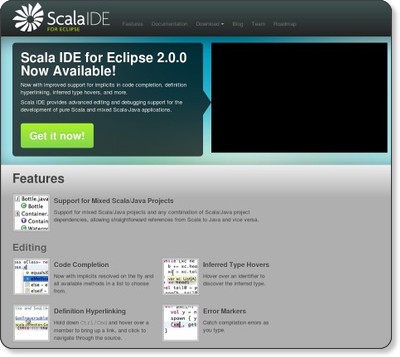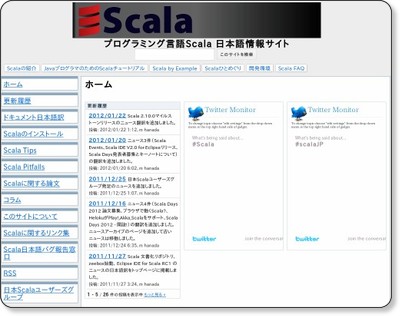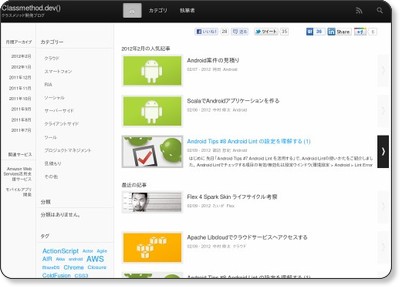EclipseでScalaプログラミングを始めるための基礎知識:スケーラブルで関数型でオブジェクト指向なScala入門(1)(3/3 ページ)
Scala IDE for Eclipseで「Hello Scala!」
メニューの[File]→[New]→[Other]→[Scala Wizards]の[Scala Project]を選択します。プロジェクト名を入力して[Finish]ボタンをクリックしてプロジェクト作成は完了です。
次にScalaのオブジェクトを作成します。プロジェクトを選択して右クリックし、[New]→[Scala Object]を選択します。[Name]に「Main」と入力し、[Finish]をクリックしてオブジェクトを作成してください。そして、下記のように記述してください。
object Main {
def main(args:Array[String]) = {
println("Hello World")
}
}
アプリケーションを実行してみましょう。「Main.scala」ファイルを選択して右クリックし、[Run As]→[Scala Application]と選択すると、コンソールに「Hello World」と表示されると思います。
Scala学習に役立つ情報源サイト、5選
今後Scalaに関する学習や情報集めに役立つサイトを紹介します。
【1】Scala公式サイト(英語)
Scalaの公式サイトです。Scalaに関連する最新ニュースからAPIリファレンス、チュートリアルなどさまざまな情報があります。
【2】Scala-IDEのサイト(英語)
Eclipse用Scalaプラグイン、Scala IDEの公式サイトです。インストール方法、ドキュメント、セッティング方法などを確認できます。
【3】プログラミング言語Scala 日本語情報サイト
Scalaエバンジェリストの@kmizu氏が取りまとめ役となって運営する、Scalaに関する日本語情報を提供するサイトです。公式サイトのドキュメントの日本語訳やScalaのライブラリの使い方やTips、FAQなどがあります。
【4】日本Scalaユーザーズグループ
Scalaに関するノウハウの共有やコミュニティ間での交流の促進をすることで、Scalaの普及を図ることを目的として発足したグループです。
メーリングリストもあり、技術的な質問や議論、イベントの告知などが行われています。Scalaに興味を持っている方は、メーリングリストに参加してみてはいかがでしょうか。
【5】クラスメソッド開発ブログ
Scalaで使用するフレームワーク、Play! frameworkやAkkaに関する情報をはじめ、Web系の技術について幅広い話題を扱っています。
次回は、Scalaの基本的な構文について
今回はScalaに関する説明からインストール、そしてREPLとScala IDE for Eclipseでの動作を確認してみました。この記事を通して、Scalaを学ぶための準備ができたと思います。
次回から、Scalaの基本的な構文を紹介していく予定です。
筆者紹介
中村修太(なかむら しゅうた)
クラスメソッド勤務の新しもの好きプログラマーです。昨年、東京から山口県に引っ越し、現在はノマドワーカーとして働いています。好きなJazzを聴きながらプログラミングするのが大好きです。
- カリー化、遅延評価などScalaの文法総まとめ&今後
- Scalaの並行処理とアクター、並列コレクション
- Scalaの抽象型と暗黙の型変換/引数、パラメータ制約
- JavaのGenericsよりも便利なScalaの型パラメータ
- Scalaのトレイトでプログラマをミックスインしてやんよ
- Scalaのパッケージ、アクセス修飾子、オブジェクト継承
- Scalaのクラスとオブジェクト、パターンマッチ
- 基本的なパターンマッチとScalaで重要な“関数”
- Scalaの基本的なコレクション4タイプと制御構文・例外
- Scalaプログラミングで知っておきたい基本構文まとめ
- EclipseでScalaプログラミングを始めるための基礎知識
Copyright © ITmedia, Inc. All Rights Reserved.

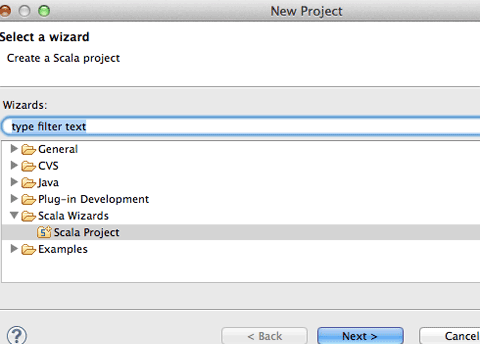 図6 Scala用プロジェクトを作成(※画面はMac OS X環境)
図6 Scala用プロジェクトを作成(※画面はMac OS X環境)